こんなに簡単に、Wi-Fiが使えるなんて。
家の2階にWi-Fiが届かなくて諦めているみなさんに、朗報です。
あのバッファローから、超カンタンに設定できて、しかも家じゅうにWi-Fiを届けてやるぜと言わんばかりの、男気溢れるWi-Fiルーターが発売されました。
それが「バッファロー WNR-3000AX4/2S」です。
今まで届かなかったあの場所に、Wi-Fiを届けるロジックは超シンプル。
ルーターを2つ置いてしまえばいいんです。
スペックはそこそこに、実際に設定から使ってみた感想まで、独断と偏見たっぷりにレビューしていきます。
バッファロー「WNR-3000AX4/2S」の特徴

WNR-3000AX4/2Sの主な特徴は以下の通り。
- Wi-Fi6対応
- バンドステアリングLite
- Wi-Fi EasyMesh™
単語だけだとナンノコッチャなので、解説していきます。
通信速度はひかりからのぞみへ【Wi-Fi6対応】
本製品はWi-Fi6に対応しています。

そもそもWi-Fi6がわからん!という私と同志の方へ。
ちょっと調べてみたので、かなりざっくり説明すると、
「速度が早くなって」
「たくさんのデバイスを同時に接続できるようになって」
「電波の干渉も少ないから、安定して通信できるよ〜」
ということです。
以前の規格「Wi-Fi5」のルーターと比較すると、Wi-Fi6は理論値で転送速度が1.4倍になるらしいとか。

新幹線で例えるなら、ひかりとのぞみくらい違います。今までひかりにしか乗っていなかったみなさん。のぞみならもっと早く東京に着けますよ。
電波強度を判断して、帯域を自動切替【バンドステアリングLite】

Wi-Fiには「2.4Ghz」「5Ghz」の、2つの帯域があります。それぞれの特性は以下の通りです。
- 2.4Ghz:長い距離をカバーできるが、同じ帯域を使用する家電や機器が多く、電波干渉が起こりやすい。
- 5Ghz:高速通信は安定しているが、壁や障害物に弱い
電波って目に見えないから、普段意識することってないじゃないですか。
だから正直どっちの帯域でも良くない?って思って、2.4Ghz帯を無意識に使うわけですが、
我が家ではアマプラを見ているときに電子レンジを使うと、たまに電波が干渉して画質が落ちたりリロードすることがあります。
そんな端末側の電波状況を判断して、自動で帯域を切り替えてくれるのが「バンドステアリングLite機能」です。
複数の機器で家じゅうをカバー【Wi-Fi EasyMesh™】

戸建ての場合、部屋によってWi-Fiの届かない場所が出てくることがあります。
そこで役に立つのが、イージーメッシュ。
簡潔に言うと、家のWi-Fiルーターを置いてある場所とは別に、中継用のルーターを設置することでWi-Fiの届く範囲を拡げるイメージ。
私は賃貸暮らしなのであまり馴染みありませんが、妻の実家は戸建てなので、2階はWi-Fiが入りにくいと聞きました。そんな方に便利な機能です。
WNR-3000AX4/2Sを使ってみた感想
商品を開封すると、同じ形をしたルーターが2つ入っています。
見た目はとてもシンプルで、部屋に置いてもインテリアを邪魔する気配はありません。

一卵性双生児ばりにそっくりな2つ。
ほくろの位置で双子を見分けるかのように、後ろのシールがほくろの役割を果たしてくれます。

サイズはトイレの消臭力ぐらい
トイレに、サイズ比較としてちょうど良いものを見つけました。

ベロベロに酔った状態で帰路に着き、トイレに入ったら、芳香剤がルーターに差し替わっていても気づかないかもしれません。(気づけ)
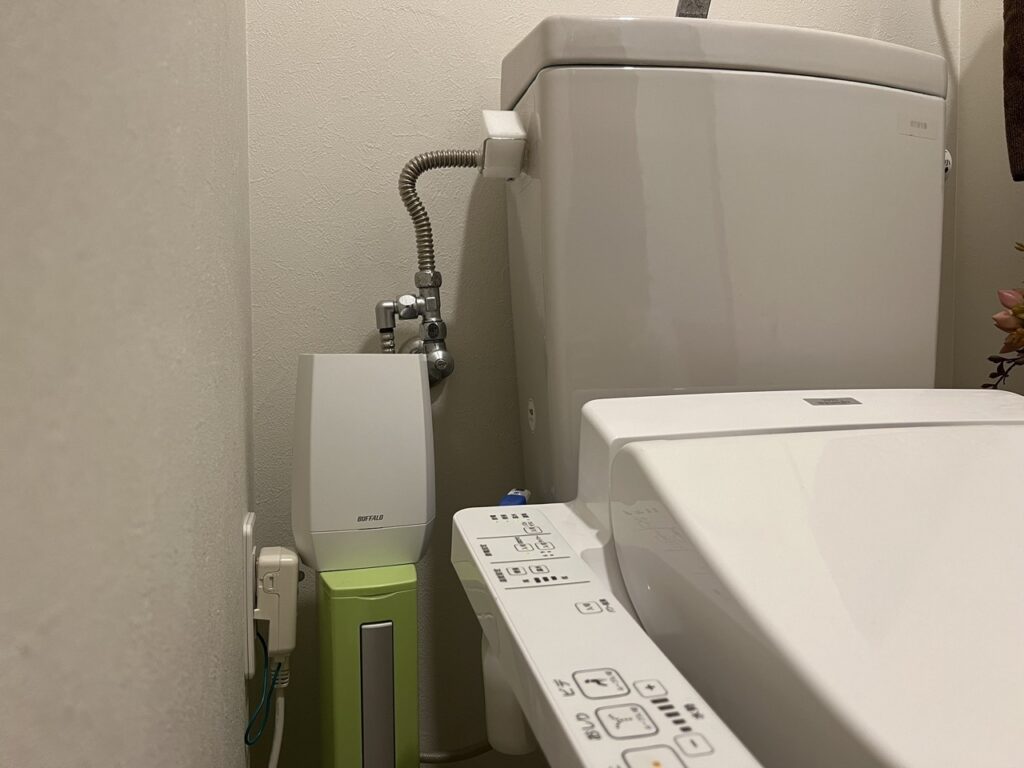
ちなみに我が家では、ルーターを山崎実業先生のルーター収納ケースに入れて壁掛けしていますが、本商品も無事に収まりました。
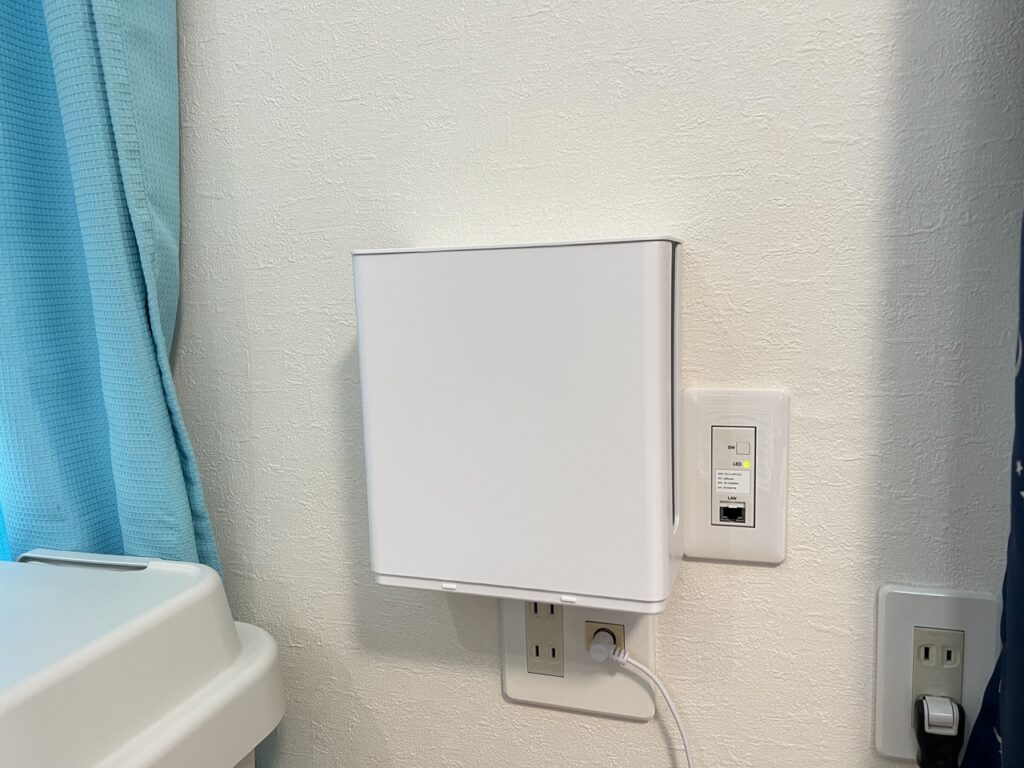

繋ぐだけですぐに使えるカンタンな設定
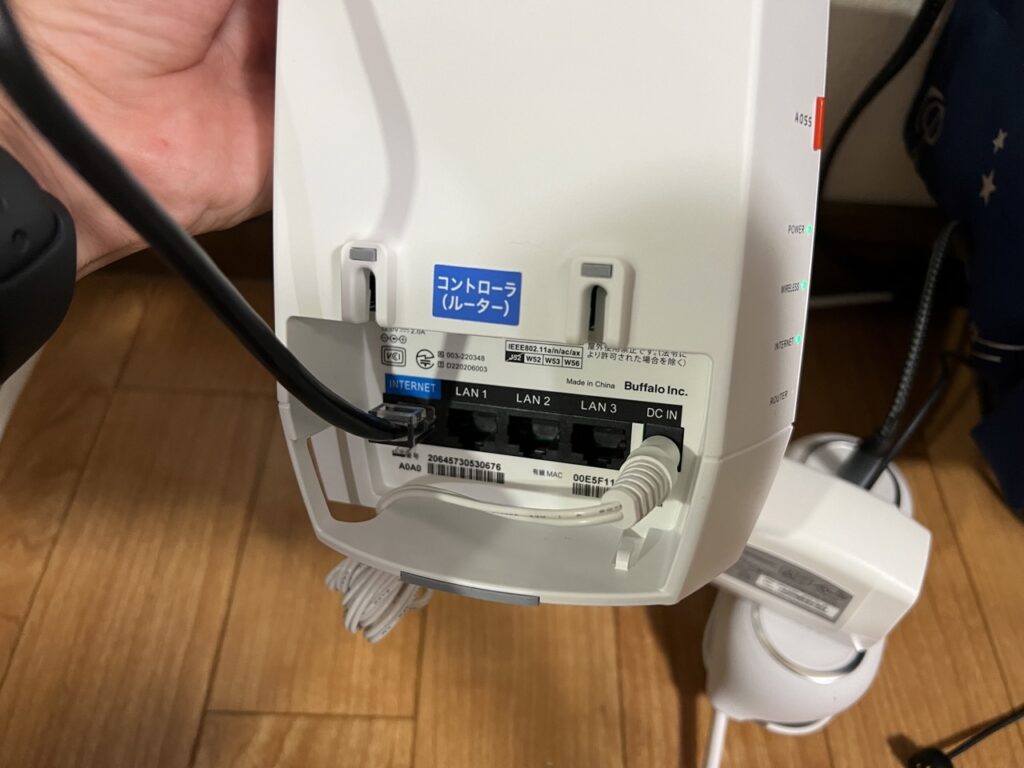
Wi-Fiルーターとして使う方法はたったの3ステップ。
モデムとLANケーブルで繋いで、コントローラ(親機)をコンセントに繋ぐ。
エージェントを、コントローラとWi-Fiを届けたい部屋の間に置いて、コンセントに繋ぐ。
使用する機器を、いつも通りWi-Fi接続するだけ。
きちんと接続できているか確認するために、下記のサイトにアクセスしてみてください。
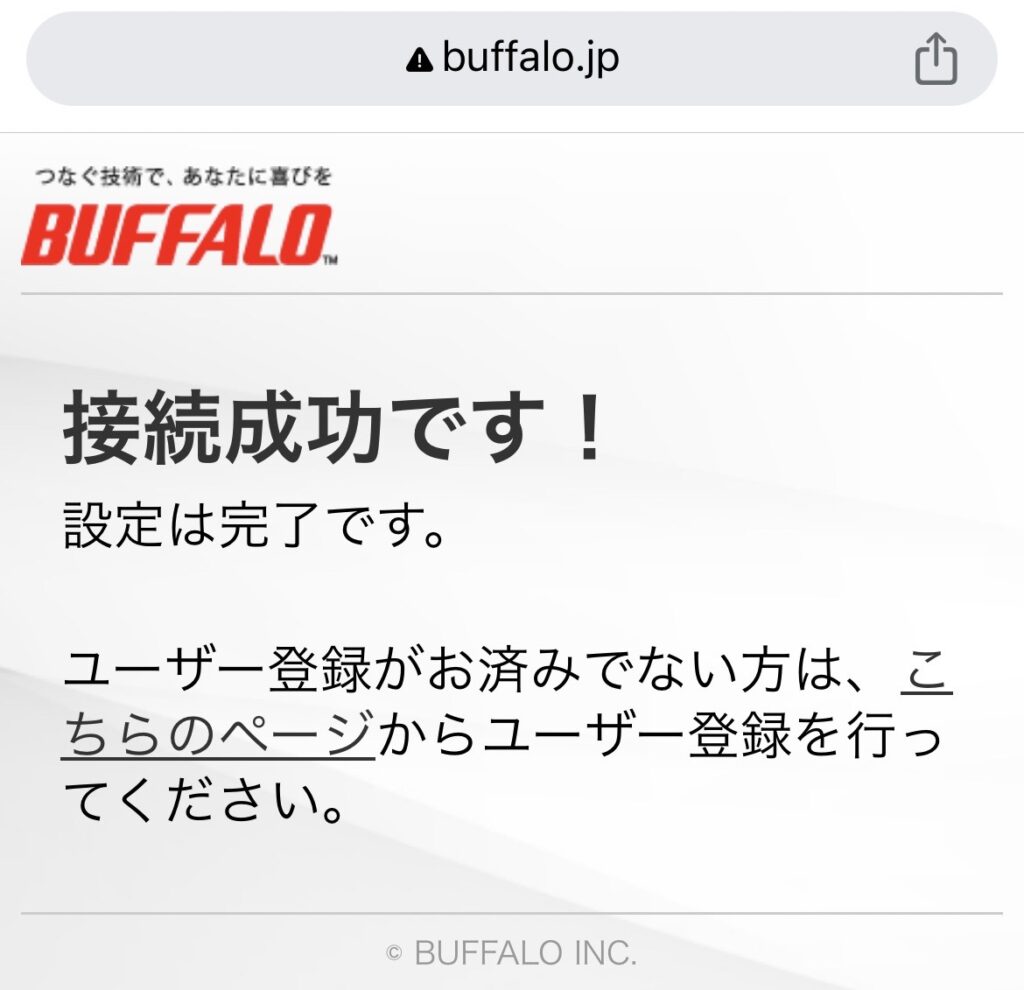
「接続成功です!」と表示されていれば完了です。お疲れ様でした!
速度も申し分なし
Wi-Fiルーターが変われば、通信速度も変わると言われています。
Google師匠のスピードテストを使って、簡単に通信速度を計測してみました。
 みーる
みーるGoogleで「スピードテスト」と検索すると、簡易的に通信速度を測ることができるよ!
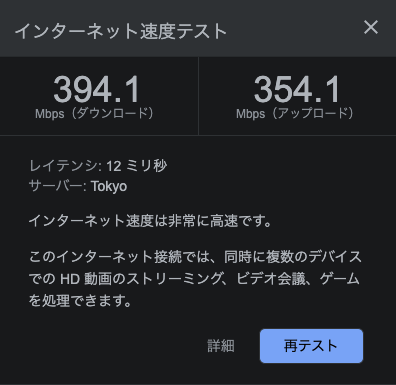
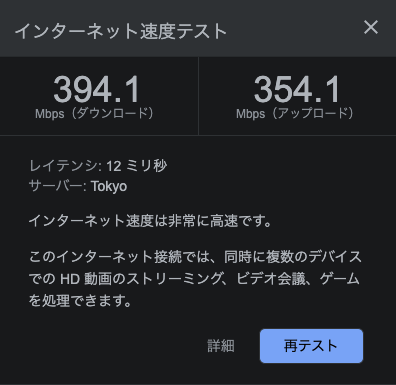
平日に時間を分けて測ってみましたが、アベレージでも380Mbps程度は出ました。
これなら動画の視聴だけでなく、アップロードも全く問題ありません。
まとめ|Wi-Fiルーター設定の苦手意識は何処へ


Wi-Fiルーターって、一度買ったら触れる機会があまりないじゃないですか。
それ故に、いざ新しいルーターを導入するとき、設定はめんどくさいし専門用語は多いし、それで挫折する方もいると思うんですよ。
ところが今回紹介した「WNR-3000AX4/2S」は、事前に2台がセットアップされた状態だから、コンセントに繋ぐだけですぐに使えるところに、メーカーの配慮と優しさを感じました。
今までWi-Fiが届かなくてくつろげなかったあの部屋を、このルーターで快適にしませんか?











コメント